İPhone'da Çerezler, Önbellek ve Tarayıcı Geçmişi Nasıl Silinir
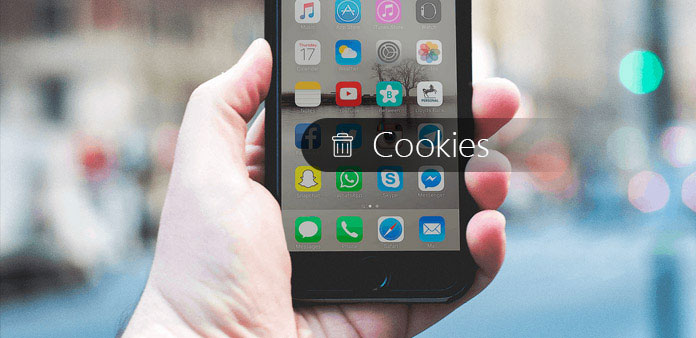
Android telefonu veya iPhone'u kullanıyor olun, iPhone'u açmak ve optimize etmek için iPhone'daki çerezleri sık sık silmeniz gerekir. Çerezler ziyaret ettiğiniz web sitelerini hatırlayacak, özel bilgileri korumak için iPhone çerezlerini silmelisiniz. İPhone'dan çerezleri, geçmişi ve tarayıcı geçmişini silmeniz gerektiğinde, bilgileri kaldırmak için çözümleri kontrol edebilirsiniz.
Yöntem 1: Tüm uygulamalar için iPhone'daki çerezleri nasıl silebilirim?
İPhone'daki tüm çerezleri herhangi bir parça olmadan silmeniz gerektiğinde, Tipard iPhone Silgi program olmalı. Program sadece tarayıcılar için çerezleri değil, müzik, resim ve mesajları da kaldırır. İPhone'unuzu yepyeni bir iPhone'a dönüştürecek.
İPhone'u bilgisayara bağlayın
Tipard iPhone Eraser'ı resmi sitesinden indirin ve yükleyin. Ardından iPhone'unuzu USB kablosuyla bilgisayara bağlayın. Program otomatik olarak iPhone'u tespit edecektir. Tüm iPhone'u taramak birkaç saniye sürüyor.
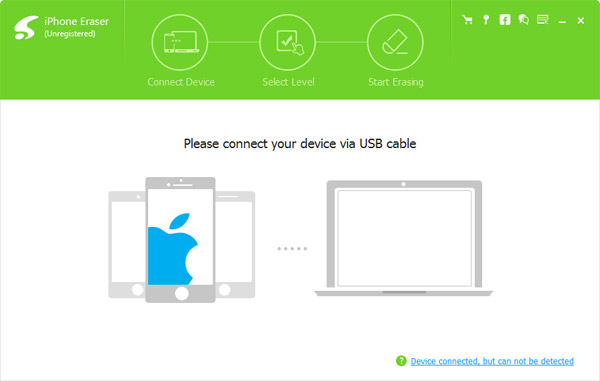
Silme seviyesini seçin
İPhone'dan çerezleri tamamen silmek için iPhone içeriğinden kurtulmak için silme seviyesini seçebilirsiniz. İPhone'un çerezlerini kaldırmanız gerekiyorsa Düşük seviyeyi seçmeniz önerilir.

İPhone'da çerezleri silme
Daha sonra iPhone'da önbelleği ve çerezleri silmek için "Sil" düğmesine tıklayabilirsiniz. İPhone'u diğer iPhone'a satmanıza gerek kalsa bile, iPhone'dan her şeyi silecek, bilgi sızıntısı hakkında endişelenmenize gerek yok.
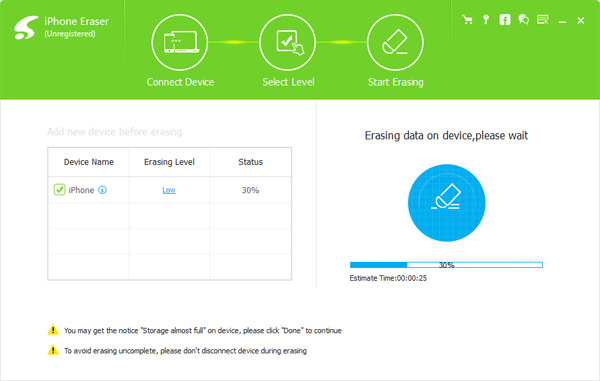
notlar: Tipard iPhone Eraser, önbellek dosyaları dahil olmak üzere tüm iPhone içeriğini kaldırır. Önceden iPhone için tüm dosyaları yedeklediğinizden emin olun. İPhone'da çerezleri ve önbellek dosyalarını silmek için en iyi çözüm olmalıdır.
Yöntem 2: iPhone'daki Safari'den çerezleri temizleme
Yalnızca iPhone’daki çerezleri silmeniz gerekirse, iPhone’daki Safari’deki çerezleri temizlemeyi seçebilirsiniz. Göz atma geçmişinizi veya İnternet korsanlarının banka hesaplarınız ve şifreniz gibi kişisel bilgilerinizi çalma riskini önler. Bu bölümde, iPhone'unuzdaki tanımlama bilgilerini ve göz atma geçmişini nasıl ayrıntılı bir şekilde kaldıracağınızı öğreneceksiniz.
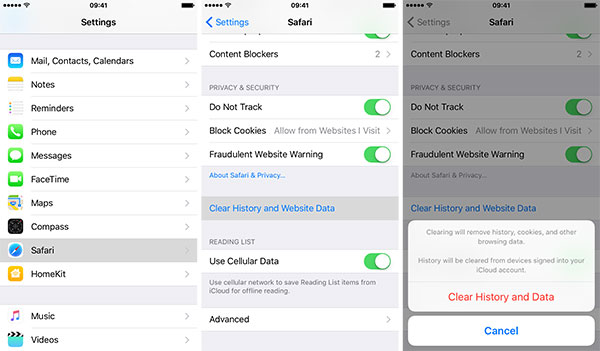
1 adımı. Tarayıcı geçmişine erişim
İPhone ana ekranınızdaki "Ayarlar" simgesine dokunun ve ardından aşağı kaydırıp "Safari" yi seçin, ardından "Geçmişi ve Web Sitesi Verilerini Temizle" düğmesini bulmak için aşağı kaydırın.
2 adımı. İPhone'da çerezleri silme
Bu çerezleri silmek istediğinizi onaylamak için açılır menüdeki "Çerezleri ve Verileri Temizle" düğmesine basın. Önemli bilgileri kaybetmediğinizden emin olmak için uyarı mesajını okuyun.
Tüm sürecin işlenmesi çok kolaydır. İPhone'unuzdaki Safari'den tüm göz atma geçmişini, çerezleri ve diğer göz atma verilerini kolayca sileceksiniz. Ancak çözüm sadece tüm çerezleri ve tarama geçmişini silmeyi destekler, ihtiyacınız olmayanları silemezsiniz.
Yöntem 3: iPhone'daki belirli web siteleri için çerezleri silin
Diğer web siteleri için iPhone'da bazı çerezleri silmek isterseniz ne yapmalısınız? Çerezler genellikle, sık ziyaret ettiğiniz web sitelerinde hesabınızda oturumunuzu açık tutmak için kullanılır.
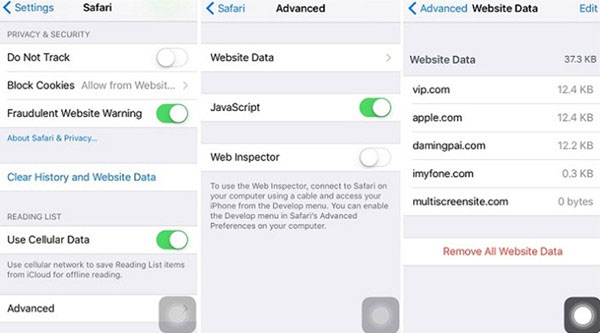
1 adımı. Tüm kayıtlı çerezleri kontrol et
İPhone'unuzdaki "Ayarlar" ı tıklayın. Ardından "Gelişmiş" seçeneğine basmak için ekranı aşağı kaydırın. İPhone'unuzdaki tüm kayıtlı çerezleri görmek için bu düğmeye tıklayın.
2 adımı. İPhone'da çerezleri silme
"Web Sitesi Verileri" düğmesine ve ardından sağ üst köşedeki "Düzenle" düğmesine tıklayın. Çerezleri silmek istediğiniz web sitesini bulmak için aşağı kaydırın. Kırmızı eksi simgesine ve ardından "Sil" e dokunun.
Yukarıdaki talimatı takip ederek, yalnızca bazı çerezleri iPhone'dan silebilirsiniz. Sadece düzenli olarak ziyaret ettiğiniz diğer web siteleri kalır. Tekrar giriş yapmak için hesabı veya şifreyi girmeniz gerekmez.
Yöntem 4: iPhone'daki çerezleri nasıl otomatik olarak engellerim?
İPhone'da çerezleri sık sık silmeniz gerekirse, iPhone'da "Do Not Track" özelliğini etkinleştirmeniz önerilir; bunlar iPhone'daki Cookies'leri veya parça tarama geçmişini siler. Sadece iPhone'un iOS 7 veya üzeri sürümleri çalıştırdığından emin olun.
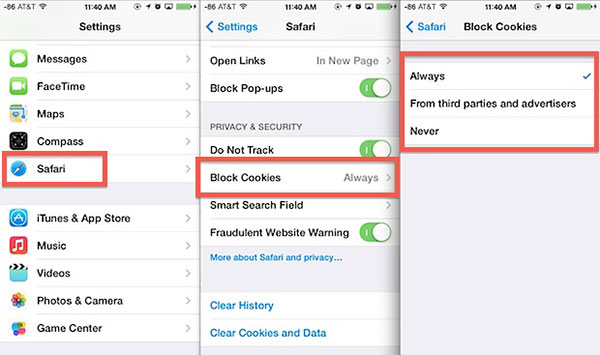
1 Adımı: iPhone'dan Ayarları Başlatın
Sadece iPhone'dan "Ayarlar" girin ve ardından aşağıya doğru kaydırıp açılan listeden "Safari" yi seçin. Aynı işlem ile Safari ayarlarına erişebilirsiniz.
2 Adımı: Takip Etme'yi Seçin
Bundan sonra PRIVACY & SECURITY altında "Do Not Track" seçeneğini açabilirsiniz. Ve şimdi iPhone'da Safari'den çerezleri silmek zorunda değilsiniz.
Sonuç
İPhone'daki Safari çerezlerini kaldırmak için birden fazla çözümünüz olabilir. İPhone'da Safari için bazı çerezleri silmeniz veya tüm çerezleri ve önbellek dosyalarını silmeniz gerekip gerekmediği konusunda, makaleden uygun çözümü her zaman bulabilirsiniz. Ancak iPhone'u yeniden satmanız veya çerezleri herhangi bir parça olmadan silmeniz gerekiyorsa, Tipard iPhone Eraser hiç kimsenin kurtaramayacağı çerezlerden kurtulmak için en iyi seçimdir. İPhone'da çerezleri silme yolları hakkında başka sorularınız varsa, yorumlarda daha fazla bilgi paylaşabilirsiniz.







